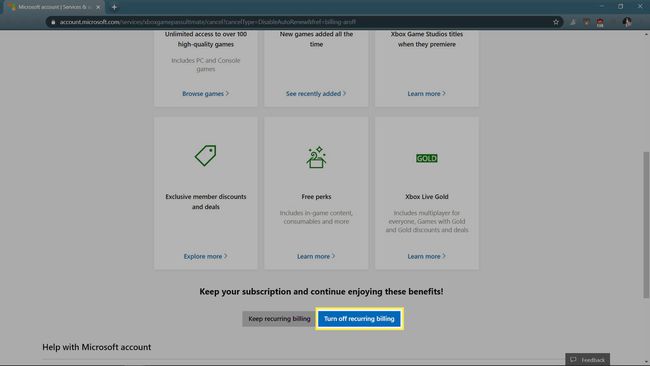XboxシリーズXまたはSで自動更新をオフにする方法
知っておくべきこと
- を押します Xboxボタン コントローラで、に移動します システム環境設定 > 設定 > アカウント > サブスクリプション.
- サブスクリプションを選択> サブスクリプションの表示と管理 > 管理 > 変化する >選択 定期的な請求をオフにする 2回。
- 案内する MicrosoftのWebサイト. サブスクリプションを見つけて、をクリックします 管理 > 変化する >クリック 定期的な請求をオフにする 2回。
この記事では、自動更新をオフにする方法について説明します XboxLiveゴールド また ゲームパス のサブスクリプション XboxシリーズXまたはS コンソールまたはコンピューター。
XboxシリーズXまたはSの自動更新をオフにする方法
XboxLiveゴールドサブスクリプションまたはその他のXboxシリーズXまたはSの自動更新をオフにする準備ができている場合 サブスクリプションサービスの場合、Xboxで直接実行できるMicrosoftWebサイトから実行する必要があります。 シリーズXまたはS。
Xbox Series XまたはSのサブスクリプション設定に移動すると、コンソールは、アカウントが既にログインしているWebブラウザーでMicrosoftWebサイトを自動的に開きます。
自動更新をオフにすると、サブスクリプションは現在のサブスクリプション期間の残りの期間アクティブのままになります。 つまり、サブスクリプション期間が終了するまで、XboxLiveゴールドまたはゲームパスを使い続けることができます。
Xbox SeriesXまたはSを使用して自動更新をオフにする方法は次のとおりです。
-
を押します Xboxボタン ガイドを開きます。
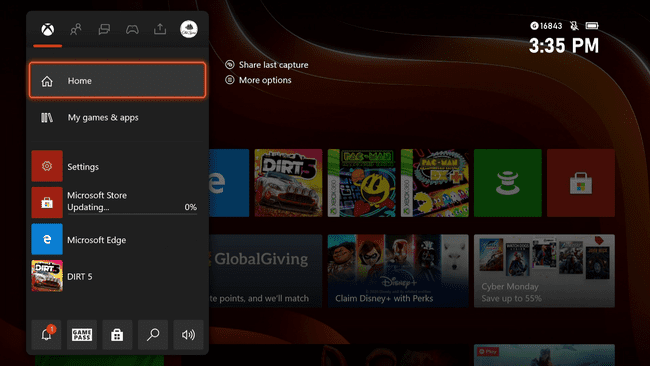
-
案内する システム環境設定 > 設定.
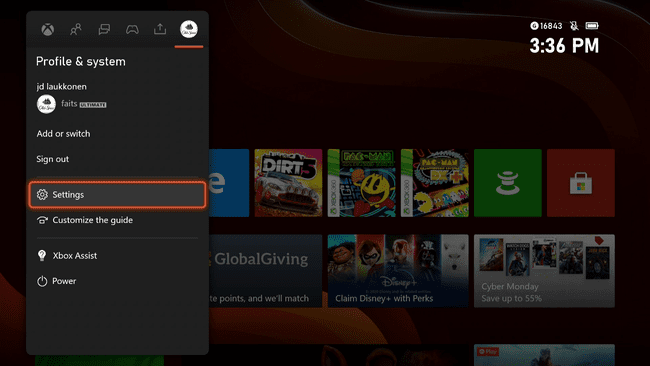
-
案内する アカウント > サブスクリプション.
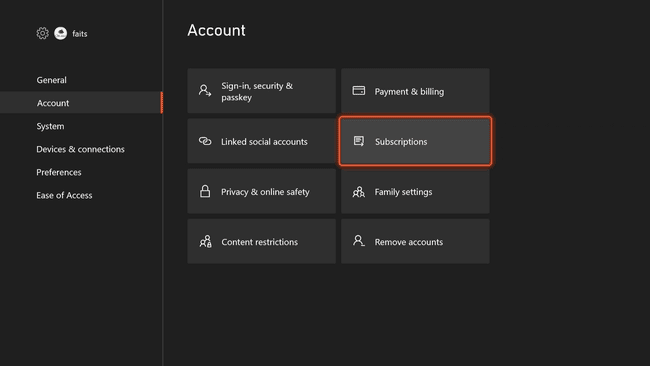
-
アクティブなものを選択してください サブスクリプション.
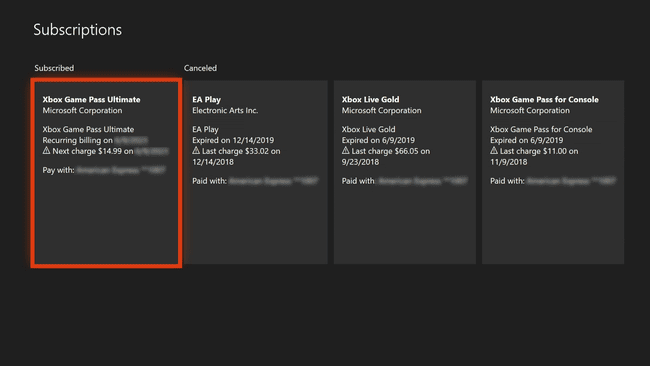
-
選択する サブスクリプションの表示と管理.
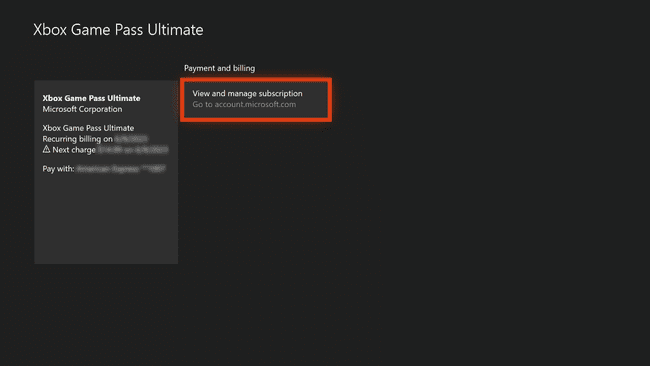
これにより、Webブラウザが開きます。 使用 左サムスティック 仮想マウスと 右サムスティック ページをスクロールします。 使用 ボタン アイテムを選択します。
-
サブスクリプションを見つけて選択します 管理.
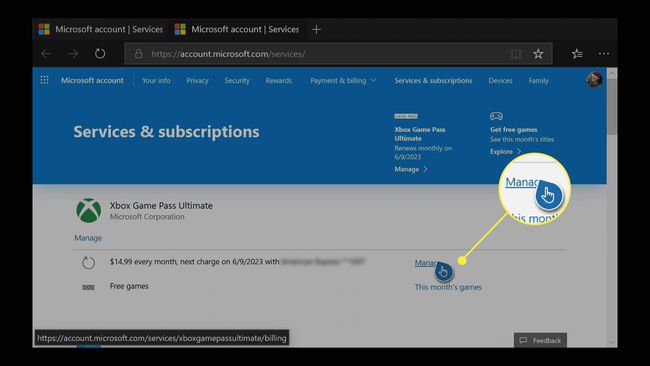
-
選択する 変化する.
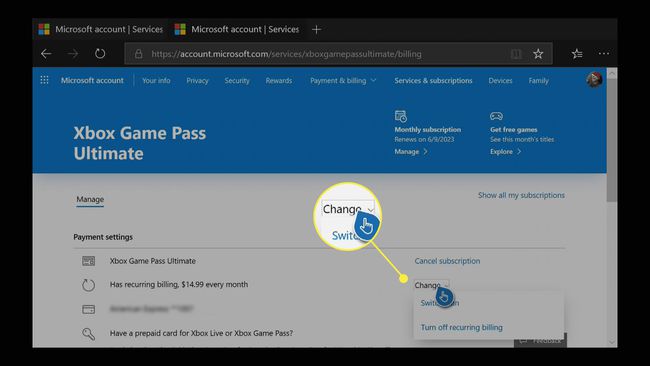
-
選択する 定期的な請求をオフにする.
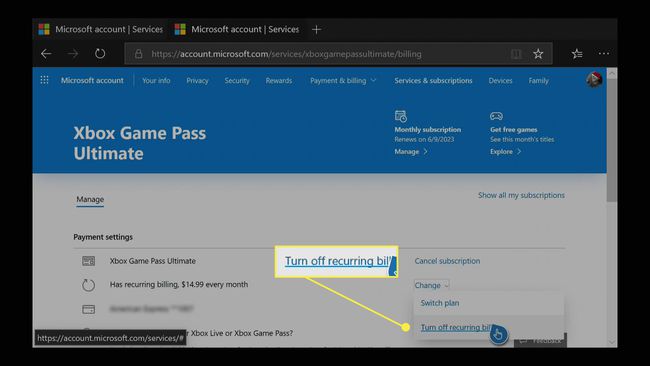
-
選択する 定期的な請求をオフにする.
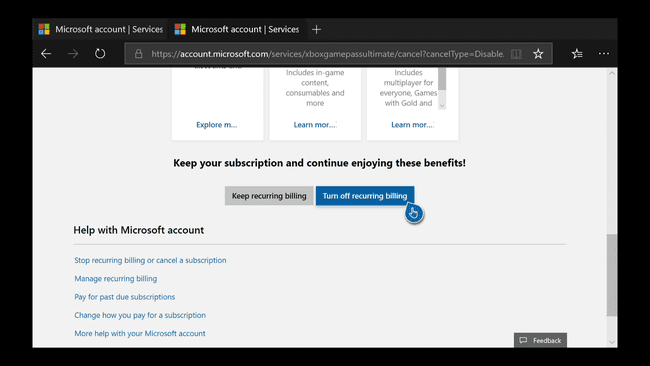
コンピューターを使用してXboxシリーズXまたはSの自動更新をオフにする方法
Xbox Series XまたはSコントローラーを使用してWebサイトをナビゲートするというアイデアを好まない場合は、MicrosoftWebサイトを使用してサブスクリプションを管理することもできます。 そのWebサイトのアカウントセクションでは、Xbox Liveゴールド、ゲームパス、およびその他のXbox Series XまたはSサブスクリプションを含む、Microsoftのすべての製品にわたるすべてのサブスクリプションを管理できます。
この方法を使用するには、コンピューターでWebブラウザーを使用する必要があります。 Windows PC、Mac、またはLinuxコンピューターと、次のような最新のWebブラウザーを使用できます。 クロム, Firefox、 また 角.
一部のデバイスでは、MicrosoftWebサイトでサブスクリプションの変更が許可されていません。 オプションが表示されない場合は、代わりにコンピューターを使用する必要があります。 それが不可能で、Xbox Series XまたはSにアクセスできなくなった場合は、続行するためにMicrosoftカスタマーサービスに連絡する必要がある場合があります。
コンピューターでXboxSeriesXまたはSの自動更新をオフにする方法は次のとおりです。
案内する account.microsoft.com/services.
プロンプトが表示されたら、Xboxネットワークで使用しているのと同じアカウントを使用してサインインします。
-
サブスクリプションを見つけて、をクリックします 管理.

-
クリック 変化する > 定期的な請求をオフにする.
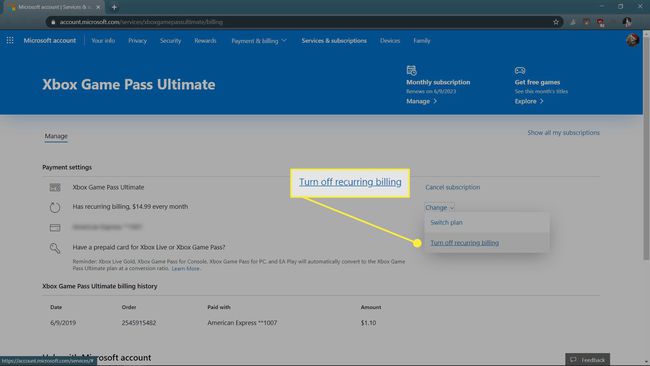
-
クリック 定期的な請求をオフにする.